FL STUDIO 12 になって、VSTプラグイン 関連の操作が若干変更されました。混乱のないように以下に説明を記載します。
この例では、ユニークな音を出すことが出来るシンセサイザプラグインである kairatune を追加します。
kairatune は以下よりダウンロード可能です。
http://futucraft.com/kairatune
まず。以下の手順にて VSTプラグイン の格納フォルダ位置を確認してください。
Options > File Settings を開きます。
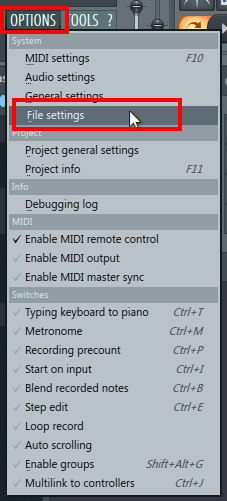
私は c:\program files(x86)\vstplugins にしていますが、これは環境によって違います。
steinberg\ の下にあることも多いでしょう。VST は元々 cubase の steinberg が定義した規格です。
必要であればフォルダの指定を行って下さい。
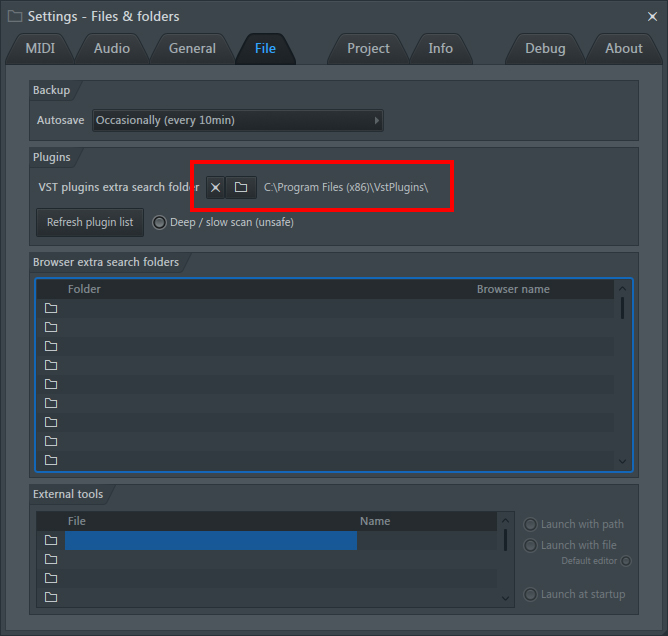
その後、そのフォルダに、追加したいプラグインをコピーします。
FL STUDIOは子フォルダも検索しますので、フォルダごとコピーしても大丈夫です。
今回の例である kairatune も、ダウンロード後、解凍をして、中身のファイルを
上で指定したVSTのフォルダにコピーします。
プラグインの種類によっては、このように単純にコピーするのではなく、インストールを行い、
そのインストールの途中で、VSTフォルダの場所を指定するものも多いので、注意して下さい。

コピーしたら、ADD > Refresh plugin list を選択します。「プラグインリストを更新する」という意味です。
新しいプラグインを入手して VSTプラグインのフォルダに配置したら、この手順を必ず行う必要があります。
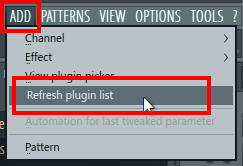
このメッセージが表示されると思います。OKを押して下さい。
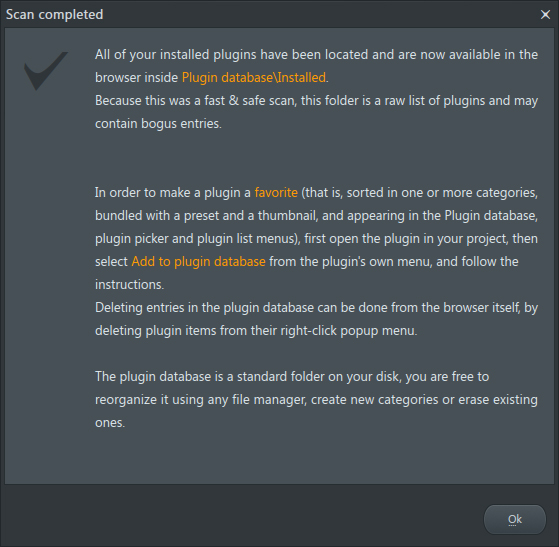
左側のブラウザにこのように表示されると思います。
Effects は、ミキサーに挿すエフェクトのプラグインの追加に使用します。
Generators は、チャンネルラックに挿す、主に音源プラグインの追加に使用します。
(Generate は「発生/生成」という意味です。Generators とは、ここでは「音を生成するもの」という意味です)
ここでは、Generators の中の VST をクリックして、Kairature を追加してみます。
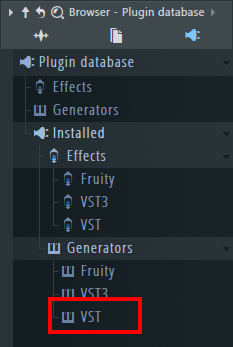
Kairatune を右クリックし、Add to plugin database (flag as favorite) をクリックします。
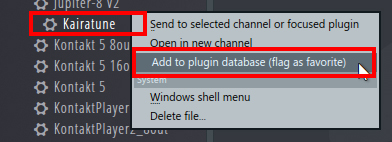
このメッセージが表示されると思います。OKを押して下さい。
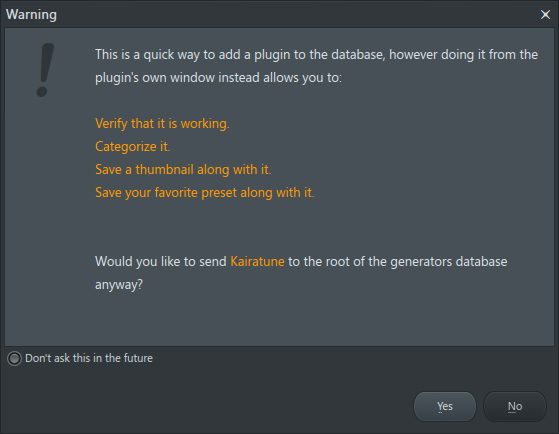
これで、以降、ADD > Channel にて、チャンネルラックに追加することができるようになりました。
実際に追加してみます。
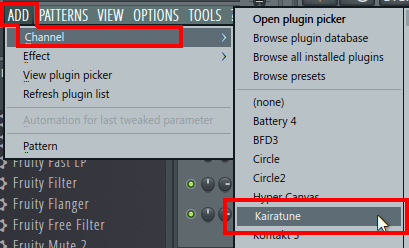
追加されました。kairatune は、カリっとしてタイトな音を出すシンセサイザです。色々と遊んでみて下さい。
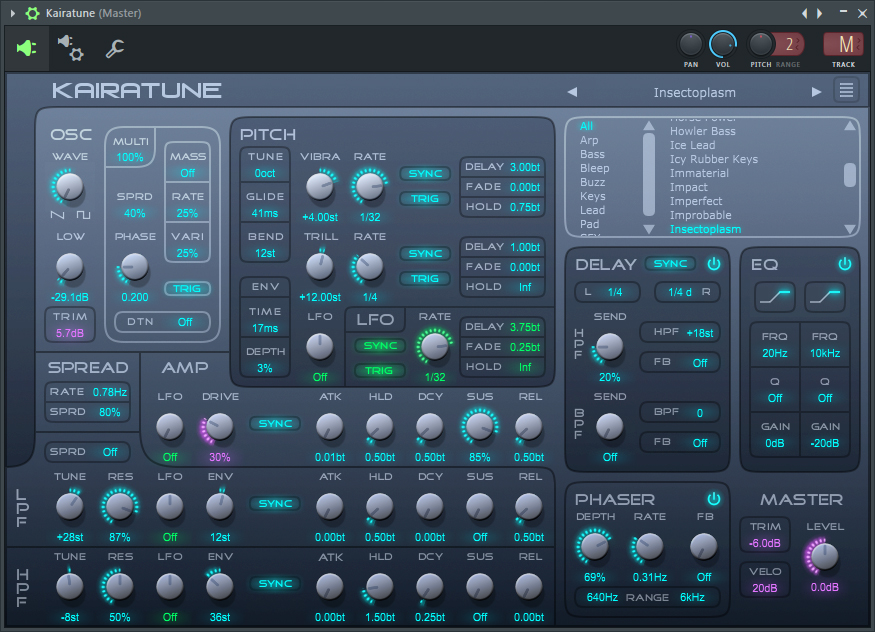
VST によっては、設定を施さないと、正常に音が出なかったりノイズが乗ったりしますので、適宜、設定を行います。
設定の意味を全て理解するのは難しいですが、私の場合、何か問題が起きた時は、大抵以下のように
「Notify about rendering mode」だけをチェックにすると上手く行くことが多いです。
お困りの際はお試しください。
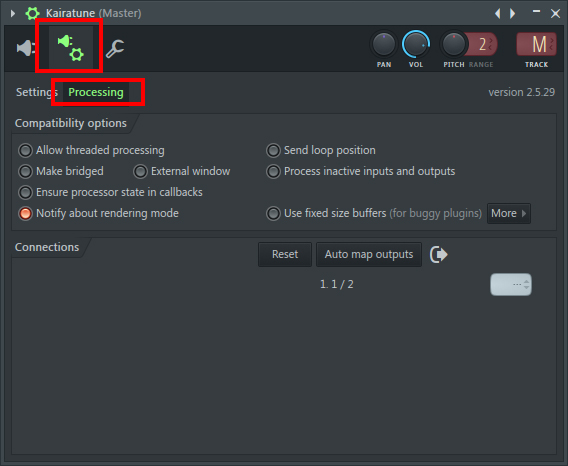
その後、再度このプラグインの一覧を表示したくなったときは、
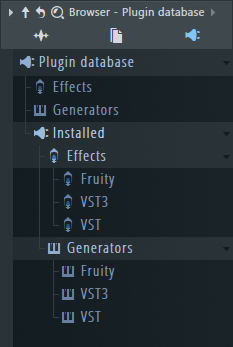
Generator の場合は、 ADD > Channel > Browse all installed plugins
Effect の場合は、 ADD > Effect > Browse all installed plugins
を選択します。
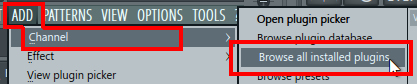
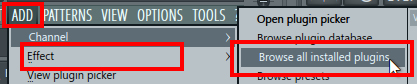
以上で、説明は終了です。
|